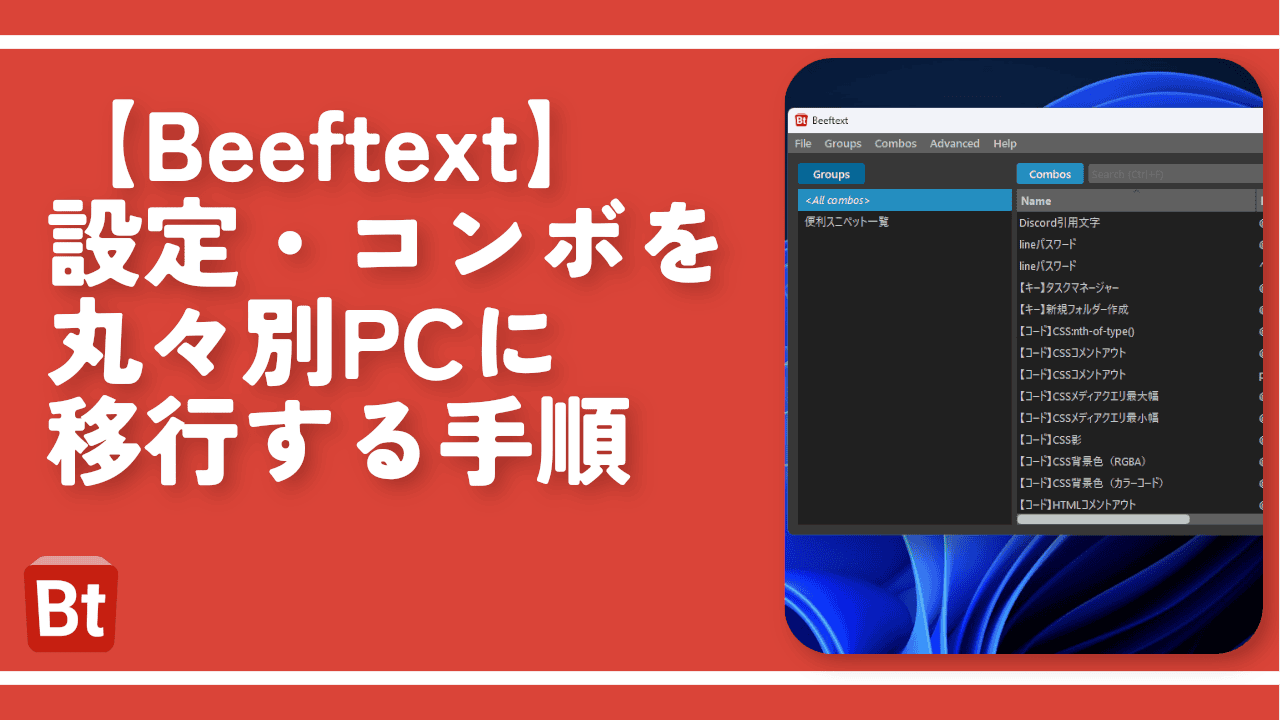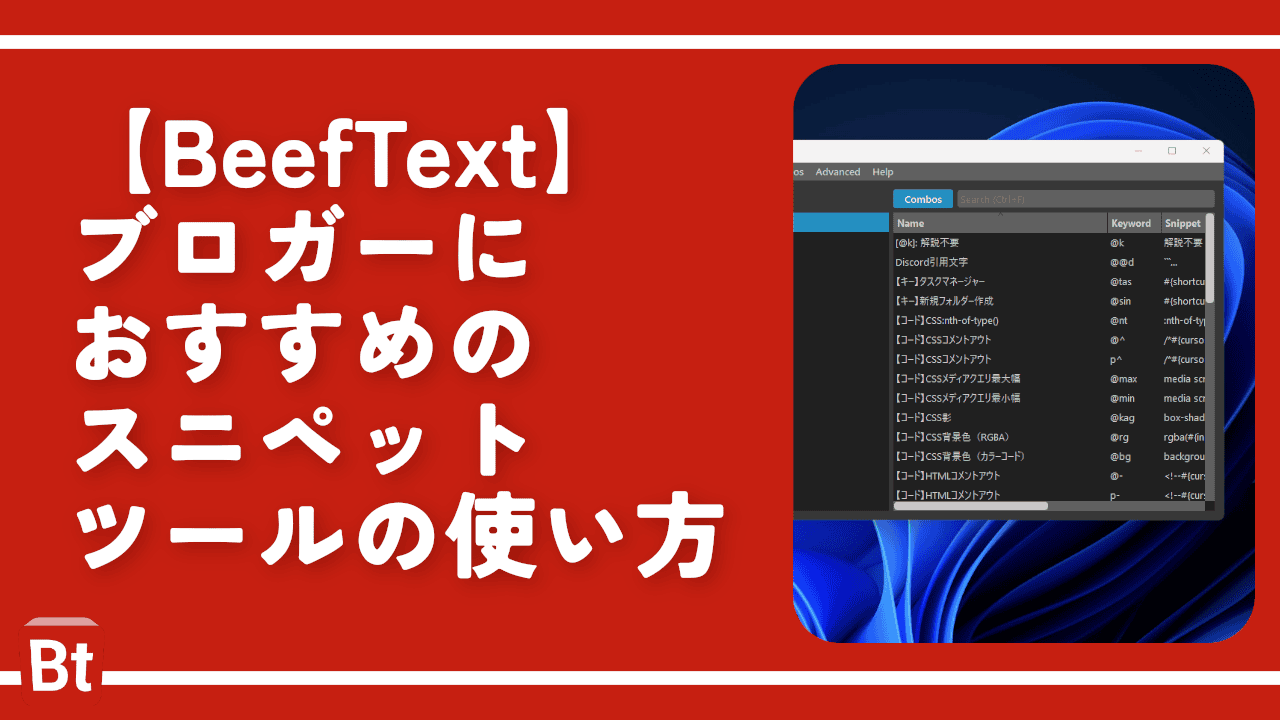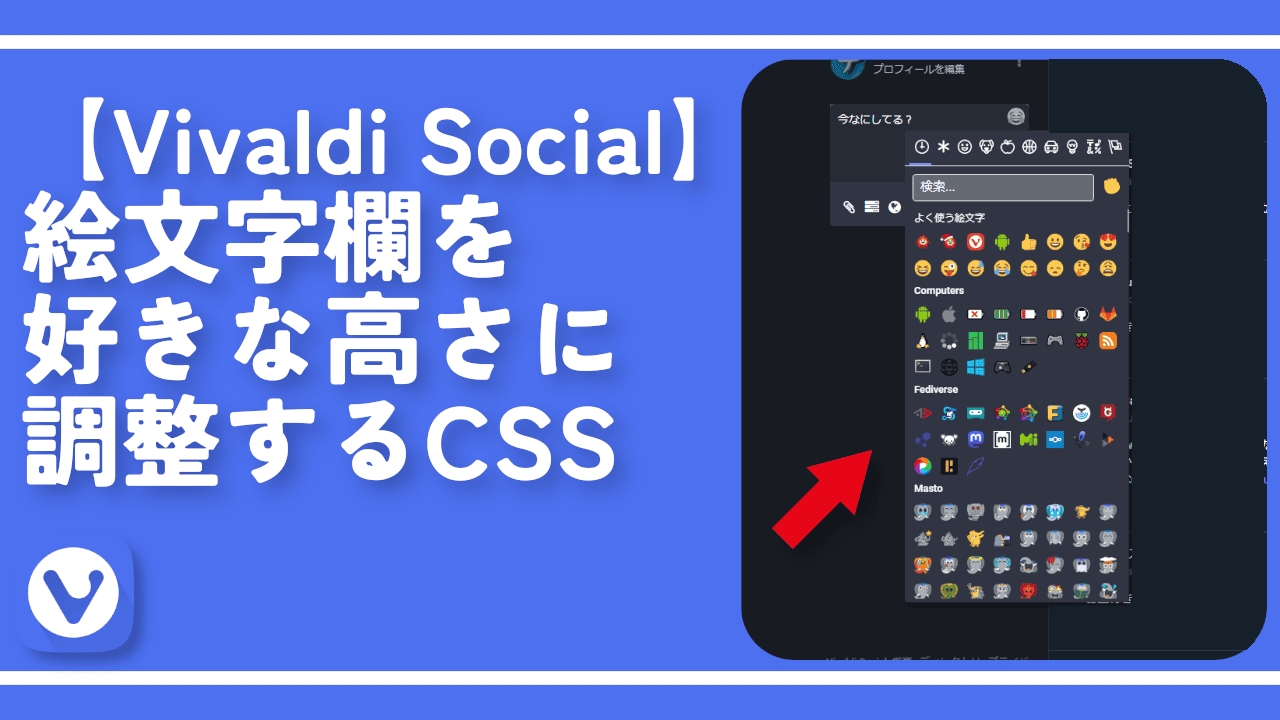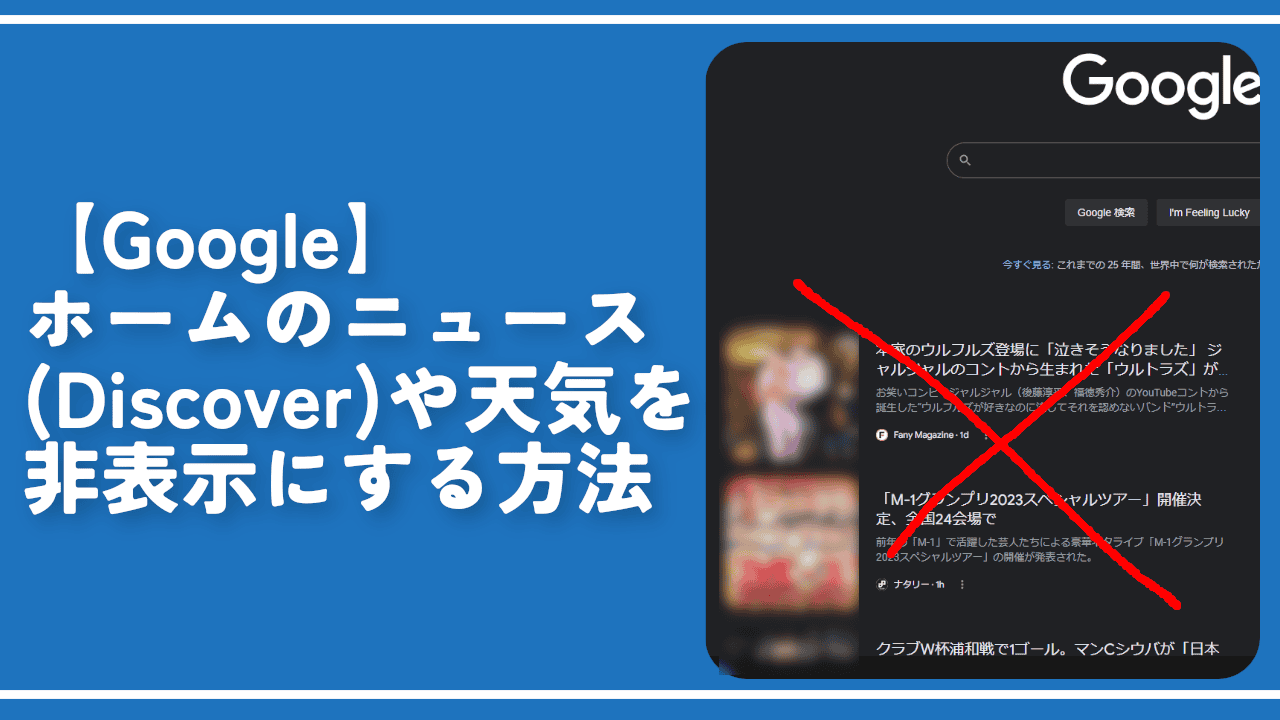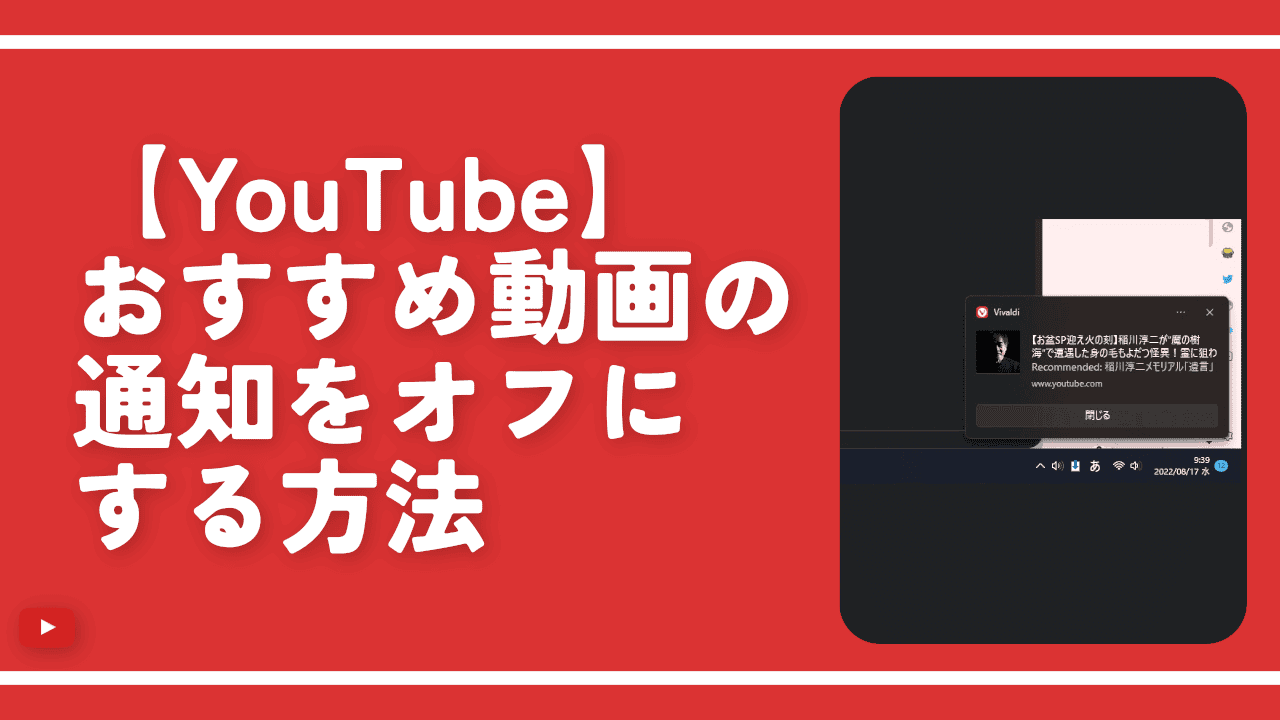【Beeftext】設定・コンボを丸々別PCに移行する手順

この記事では、文字入力を好きなようにカスタマイズできるスニペットツールソフト「Beeftext(ビーフテキスト)」を、別のPCに移行する方法を書きます。
以下の場所に本体・及び登録したコンボが登録されています。こちらを別PCに移行するか、「BeefText」のインポート・エクスポート機能を使って移行します。
<!--「BeefText」本体-->
C:\Program Files\Beeftext
<!--「BeefText」に登録したコンボファイル-->
%Username%\AppData\Local\beeftext.org本体は新規インストールして、設定やコンボファイルをインポート・エクスポート機能で移行する方法がおすすめです。本体ごとの移行は、失敗やうまく移行できない可能性があります。
2023年1月に新しいPC「G-Tune PP-Z-3070Ti (プレミアムモデル)」を購入したので、「BeefText」を移行してみます。(記事はこちら)
「BeefText」については、以下の記事を参考にしてみてください。特定の単語を入力した時に、別の文字を入力したことにしてくれる効率化ツールです。ブロガーやプログラマーさんに便利だと思います。「@^」と入力したら、CSSのコメントアウト(/*〇〇*/)を出力するといったことが可能です。
移行元PCでの作業
「BeefText」の設定をエクスポートする
古いPC(移行元)での作業です。「BeefText」を起動して、タスクトレイアイコンを右クリック→「Preferences(設定)」をクリックします。

左下の「![]() 」をクリックします。
」をクリックします。
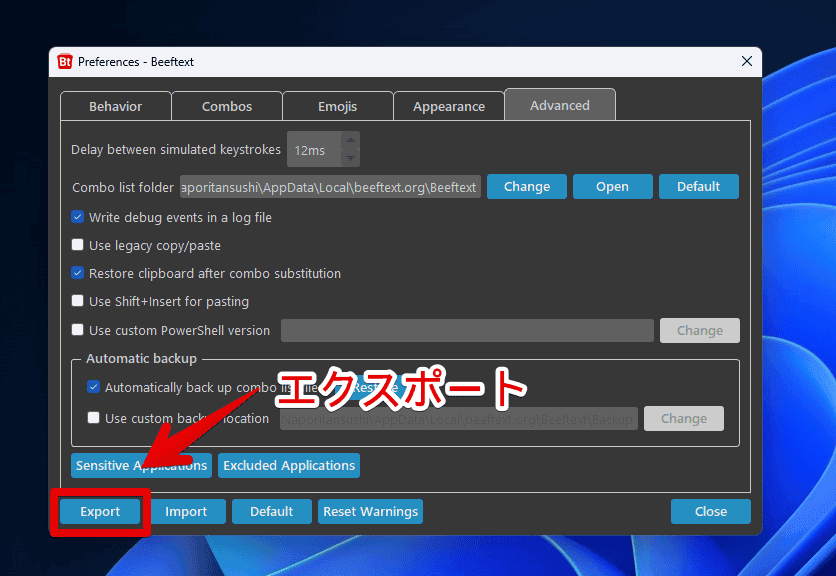
名前は「BeeftextPrefs.json」のままで、好きな場所に保存します。
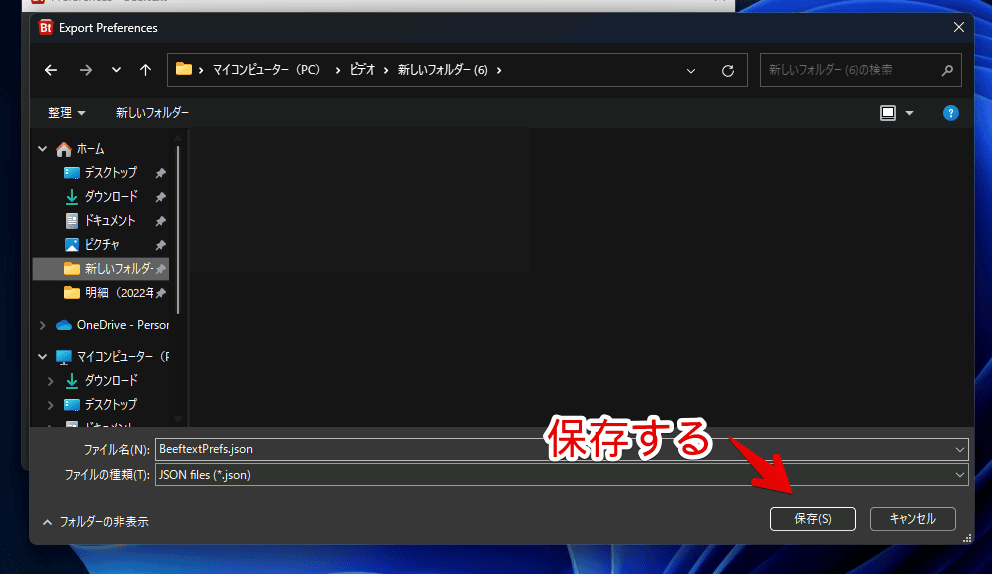
指定した場所に「BeeftextPrefs.json」が作成されます。

このファイルを、USBメモリやクラウドサービスを活用して、移行先のPCにコピーします。僕は、「OneDrive」にアップロードして、新PCから同一アカウントでログイン→ダウンロードしました。
「BeefText」に登録したコンボをエクスポートする
上記の方法だと、テーマ等の設定だけ引き継がれて、登録したコンボ(Combos)は引き継がれません。
コンボも移行したい場合、以下のどちらかの作業をします。
「beeftext.org」フォルダーを丸々移行する
「BeefText」を起動している場合は、終了します。タスクトレイのアイコンを右クリック→「Exit Beeftext」で終了できます。
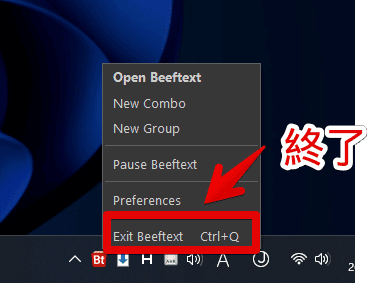
「%Username%\AppData\Local\beeftext.org」に、作成したコンボデータが保存されています。こちらのフォルダーをコピーして、移行先のPCに移します。
<!--以下のパスを、エクスプローラーに貼り付けて開く-->
%Username%\AppData\Local\beeftext.org
<!--(例)僕の場合-->
C:\Users\ナポリタン寿司\AppData\Local\beeftext.org「%Username%」が環境変数になっているので、そのままエクスプローラーのアドレスバーに貼り付けると、開けると思います。USBメモリやクラウドサービスを活用します。
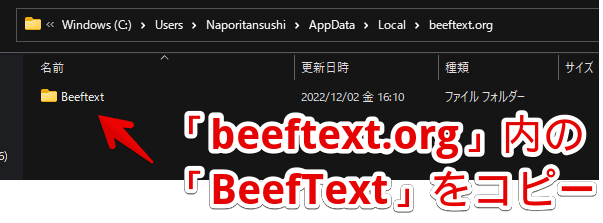
コンボファイルのインポート・エクスポート機能を利用する
「BeefText」のコンボ作成画面を開きます。タスクトレイアイコンを右クリック→「Open Beeftext」で開けます。
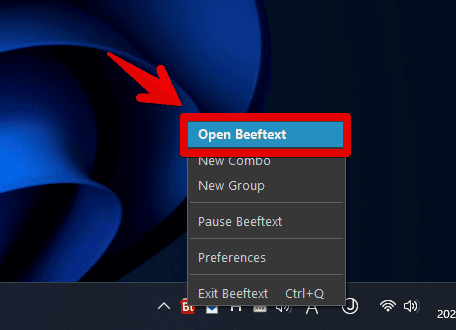
上部にある「Advanced」→「Back up」をクリックします。
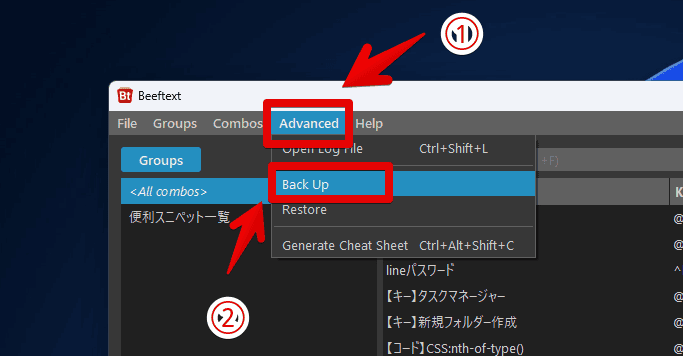
好きな場所を指定して、「保存」をクリックします。
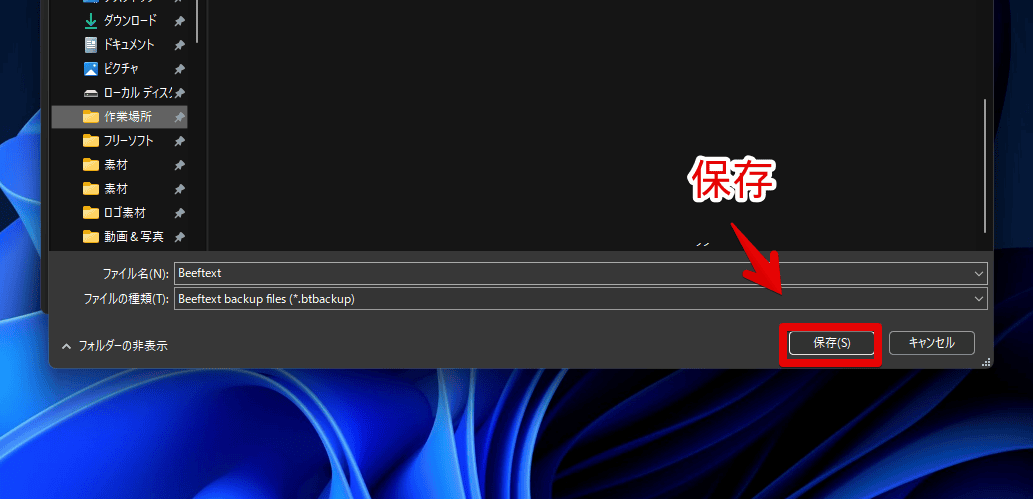
指定した場所に「Beeftext.btbackup」が生成されます。こちらのファイルを、設定ファイルと同様に、新しいPCに転送します。
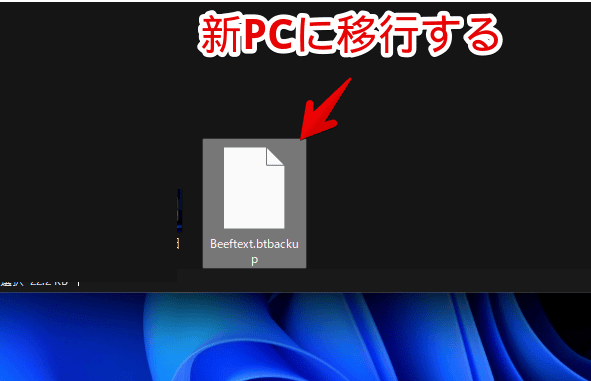
「Beeftext」本体を新規PCに導入する
公式サイトから新規にインストールする
新しいPCに、「BeefText」をインストールします。
公式サイトからもダウンロードできますが、今回はGitHubにします。「Assets」内にある最新バージョンの「〇〇 Installer.exe」をクリックします。
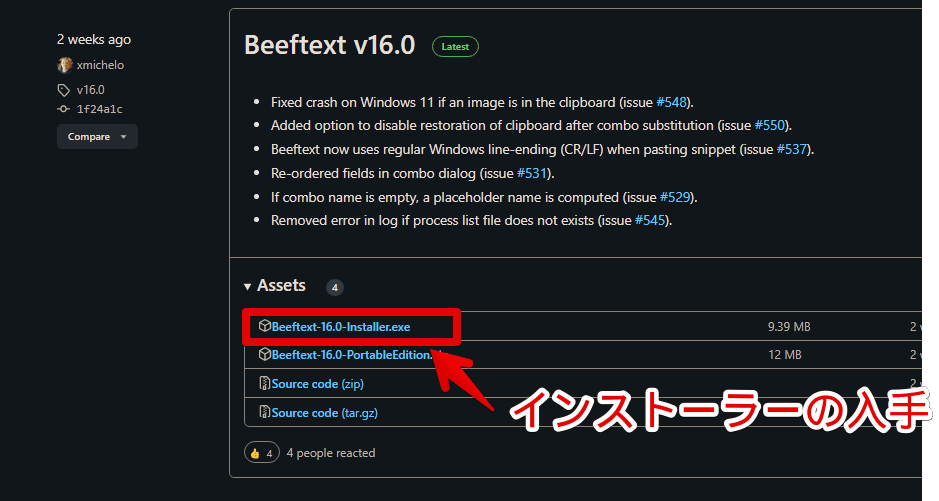
インストールしたセットアップファイルを起動します。
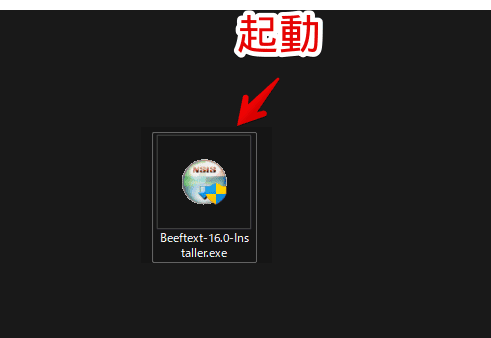
僕の環境だと、「Microsoft Defender SmartScreen」の警告が表示されました。心配な方は、利用を控えたほうがいいかもしれません。実行する場合は、「詳細情報」→「実行」をクリックします。
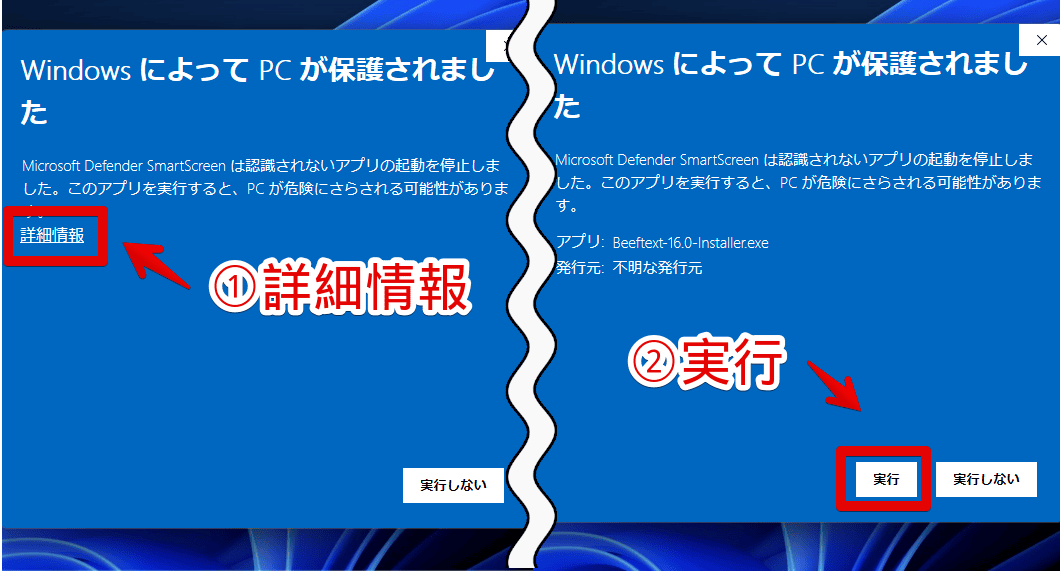
説明に沿ってインストールします。終わったら、「Run Beeftext」にチェックして、「Finish」をクリックします。
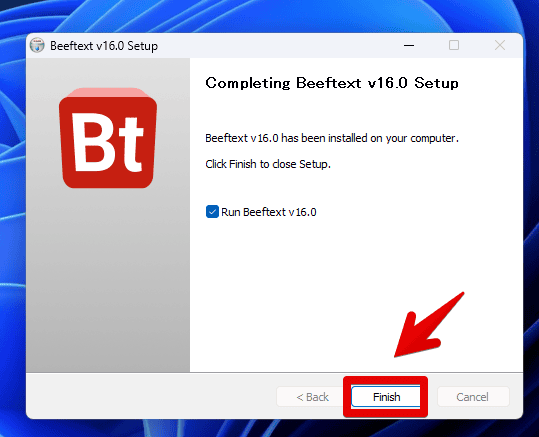
一度起動することで、「BeefText」のフォルダーが生成されます。これで、準備完了です。
本体ごと古いPCから移行する
この方法は、あんまりおすすめではありません。スタートメニューやWindowsの設定に認識されないためです。アンインストールする時に、インストールしているアプリ一覧に表示されないので、不便だと思います。
「Beeftext」ソフト本体を、古いPCから新しいPCに移行します。インストール時に保存場所を変更していない場合、「C:\Program Files\Beeftext」にインストールされています。
C:\Program Files\Beeftext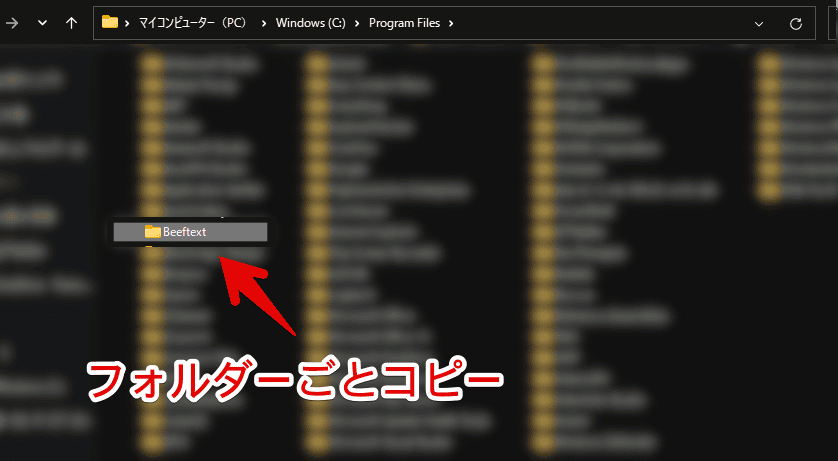
恐らく、ポータブル版だと、そのままフォルダーごと移行すれば、勝手に設定も引き継いでくれると思います。今回は、インストール版での解説です。
こちらのフォルダーを移行先PCの「Program Files」内に配置します。
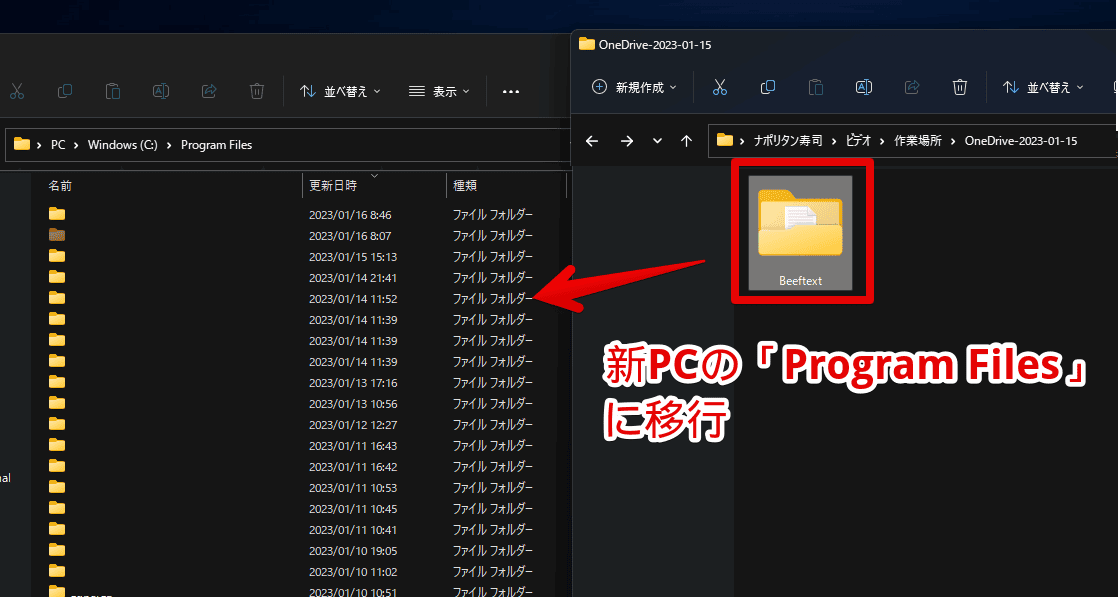
「対象のフォルダーへのアクセスは拒否されました」と表示されたら、「続行」をクリックします。
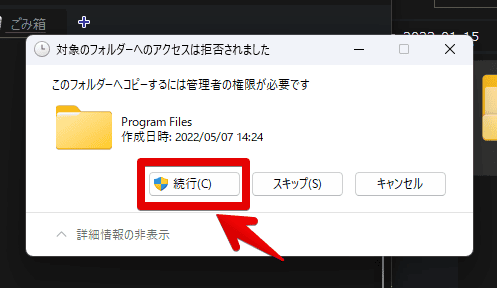
「BeefText」フォルダー内にある「Beeftext.exe」が実行ファイルです。ダブルクリックで起動します。この時点では、設定ファイルを引き継いでいないので、チュートリアルを見るかどうかの確認ダイアログが表示されます。不要な場合、「No」を選択します。
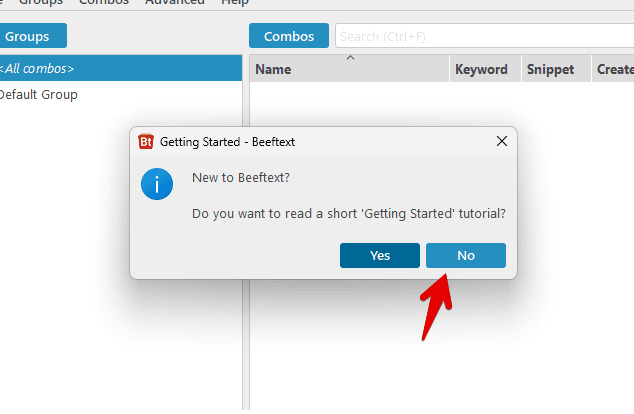
移行先PCでの作業
「BeefText」の設定をインポートする
移行先のPCで「BeefText」を起動します。タスクトレイから設定(Preferences)を開きます。

左下の「![]() 」をクリックします。
」をクリックします。
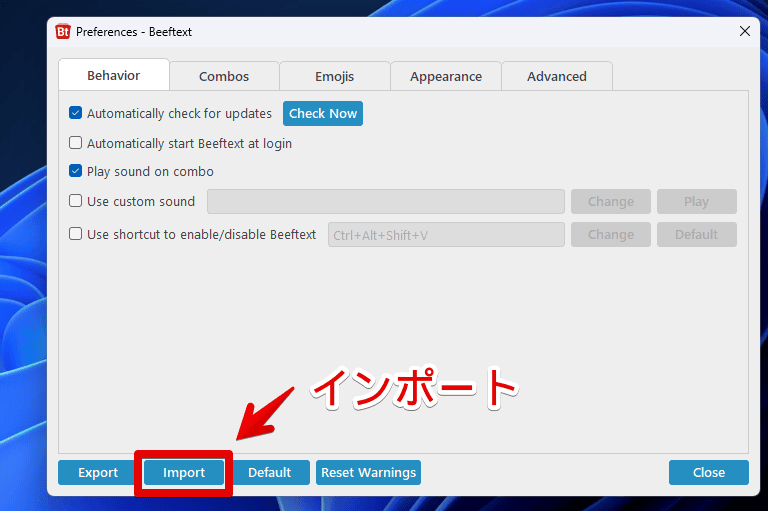
移行元PCからコピーしてきた「BeeftextPrefs.json」を選択して、「開く」をクリックします。
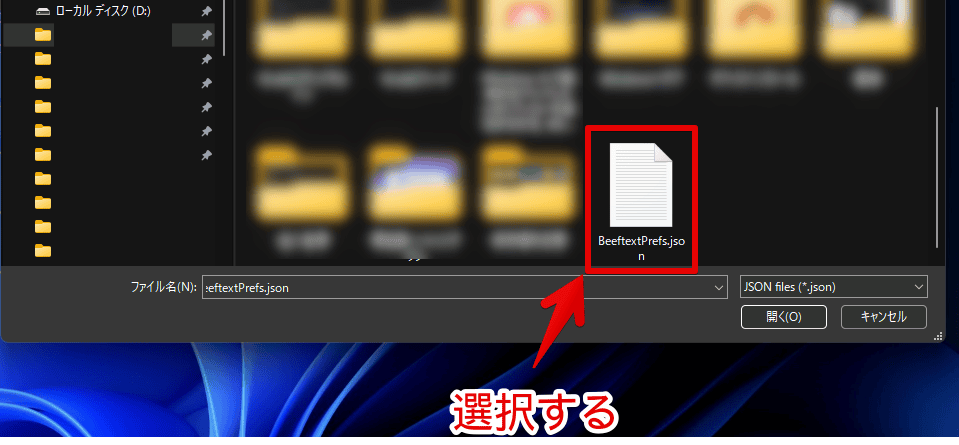
これで、設定が移行されます。デフォルトではライトテーマでしたが、以前のPCではダークテーマにしていたので、同じように移行先の「BeefText」もダークテーマになりました。
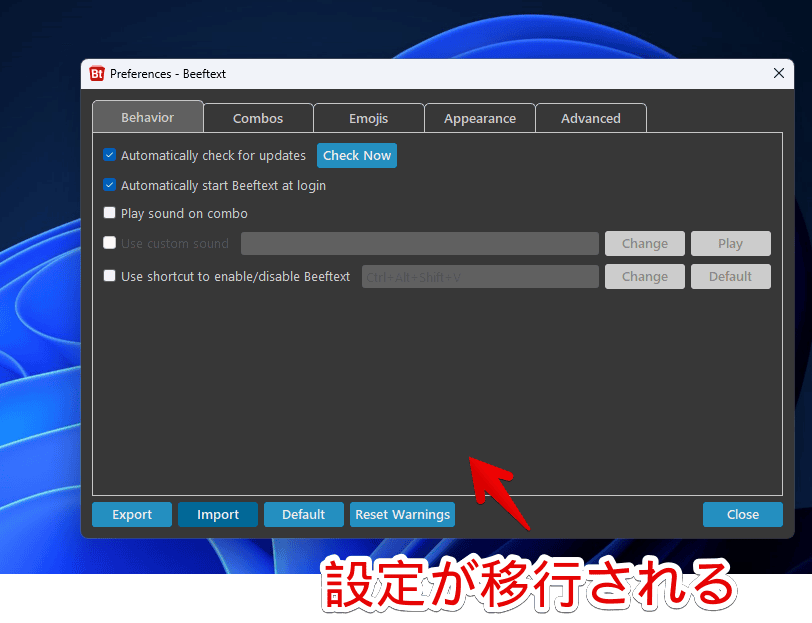
「BeefText」のコンボをインポートする
「%Username%\AppData\Local\beeftext.org」にある「Beeftext」フォルダーを移行した場合は、移行先のPCで、同じ場所に配置します。既に「Beeftext」を起動している場合は、一旦終了しておきます。
一度起動していたら、既に「Beeftext」フォルダーが生成されていると思うので、「ファイルを置き換える」で上書きします。
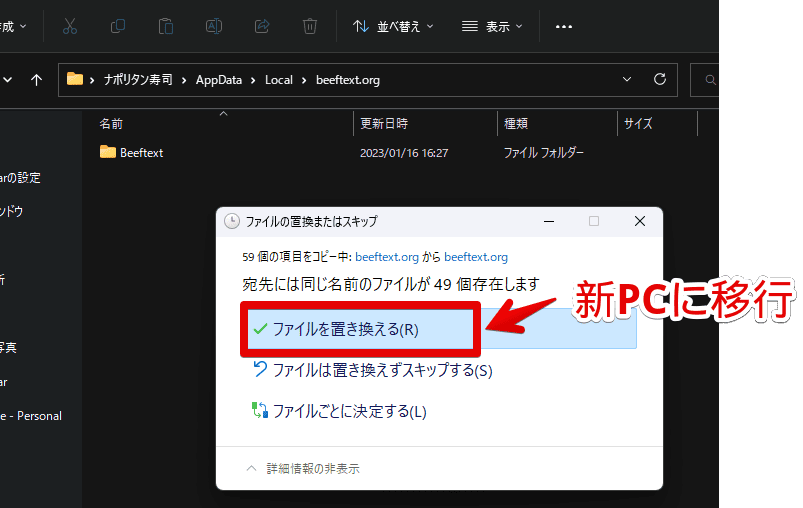
バックアップファイルとして出力した場合は、コンボ作成画面を開きます。「Advanced」→「Restore(復元)」をクリックします。
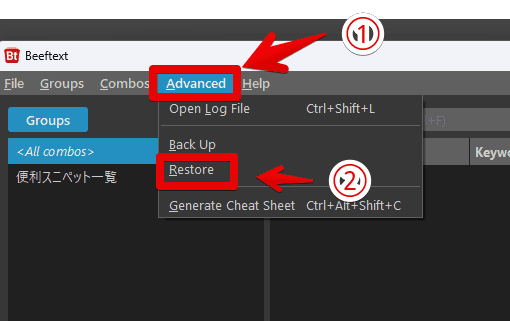
移行元から転送してきた「Beeftext.btbackup」ファイルを選択して、「開く」をクリックします。
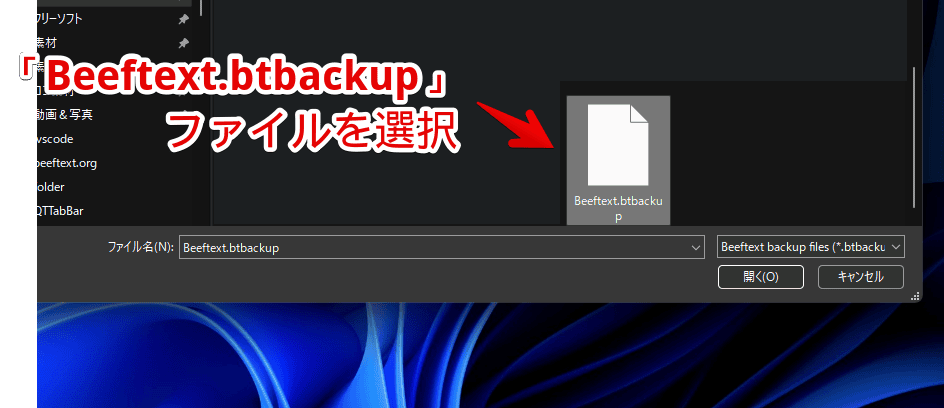
これで、以前のPCに登録していたコンボ・グループが、新しい作業環境に引き継がれます。
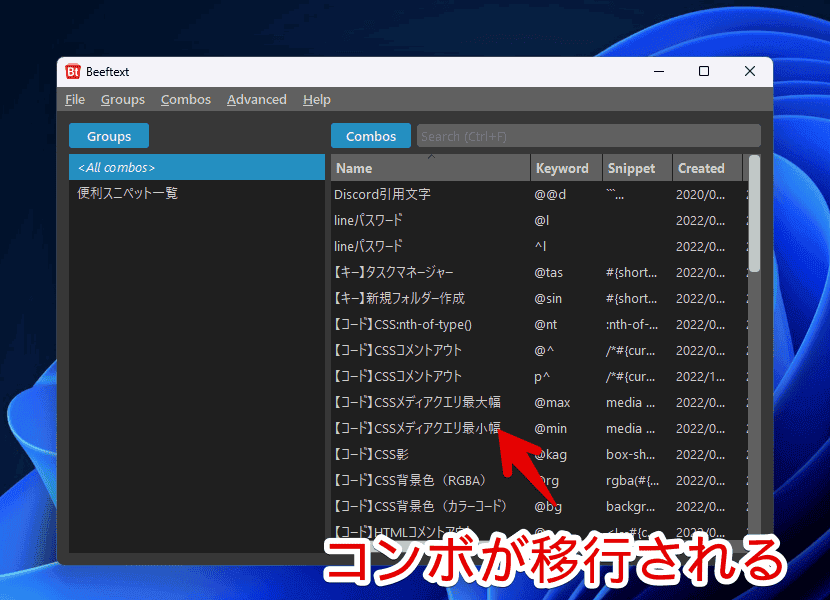
感想
以上、文字入力を効率化してくれるソフト「Beeftext(ビーフテキスト)」の設定・コンボをバックアップ/移行する方法でした。
読者の方に進められて使ってみたんですが、それ以降、気に入っています。特に各言語(CSSやHTMLなど)のコメントアウトをサクッと呼び出せるのが便利です。